 自动扶梯施工方案(模板)
自动扶梯施工方案(模板)
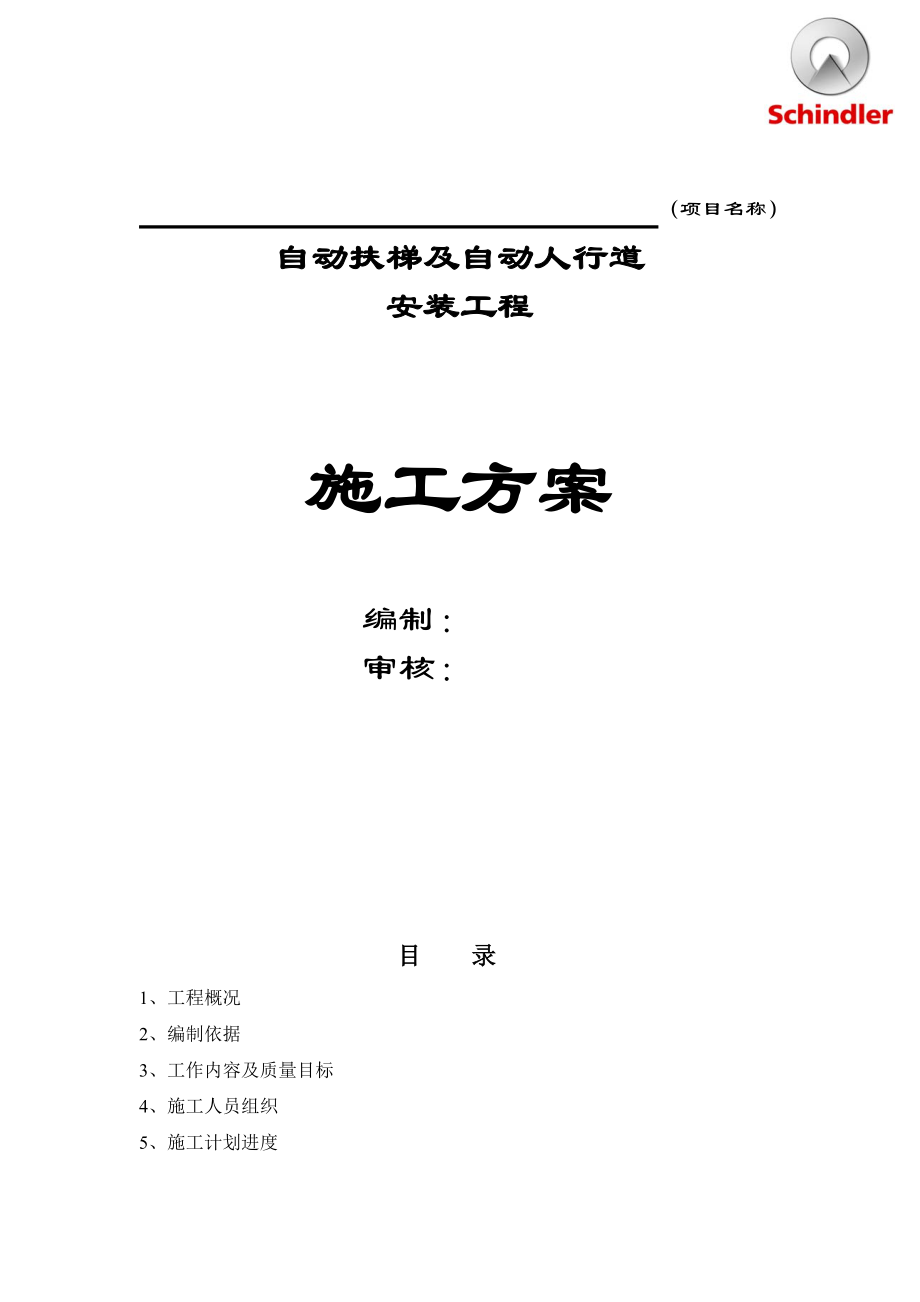


《自动扶梯施工方案(模板)》由会员分享,可在线阅读,更多相关《自动扶梯施工方案(模板)(23页珍藏版)》请在装配图网上搜索。
1、 (项目名称)自动扶梯及自动人行道安装工程施工方案编制: 审核: 目 录1、 工程概况2、 编制依据3、 工作内容及质量目标4、 施工人员组织5、 施工计划进度6、 工程配合及措施7、 施工技术和质量保证措施8、 验收依据和检验活动9、 工程安全施工管理10、 工程竣工移交11、 质量记录归档12、 建筑企业资质证书13、 企业法人营业执照14、 特种设备安装改装维修单位资格认可证明15、 扶梯合格证16、 安装项目经理任命书17、 施工人员上岗证18、 施工组织图施 工 方 案1、 工程概况建设工程名称: 建设工程地址: 省(直辖市/自治区) 市 区/县 路 号建设单位: 总承包单位: 建筑
2、设计及咨询单位单位: 监理单位: 安装单位:迅达(中国)电梯有限公司 分公司自动扶梯及自动人行道具体型号规格如下:产品合同号产品名称产品型号提升高度(m)梯速(m/s)台数 2、 编制依据2.1 (项目名称)自动扶梯及自动人行道安装合同2.2 扶梯及自动人行道施工的工艺安装及相关图纸2.3电梯工程施工质量验收规范(GB50310-2002)2.4自动扶梯和自动人行道的制造与安装安全规范(GB16899-1997)2.5 电梯、自动扶梯、自动人行道术语(GB/T 7024-1997)2.6 安装合同中规定的其他要求3、工作内容和质量目标3.1 工程内容 本项目共有 台扶梯和 台自动人行道需安装、
3、调试并经技监局验收合格。3.2 质量目标 公司制定的质量目标是A 安装质量为合格B 项目安装合格率为100%C 互检项目不合格项4项D 工装器具合格率为100%E 用户满意度大于95%4、施工人员组织 迅达(中国)电梯有限公司 分公司将派技术精湛,工作责任心强的施工人员承担本现场的自动扶梯及自动人行道安装,最终由迅达(中国)电梯有限公司 分公司进行调试,自动扶梯及自动人行道安装的管理部门为迅达(中国)电梯有限公司 分公司工程部。5、施工计划进度 本扶梯及自动人行道安装工程计划于 年 月 日开始, 年 月 日结束。6、工程配合及措施 在安装班组进入施工现场前,应派员对施工现场进行土建尺寸勘察及与
4、业主方进行相关的事项联系,具体包括:A 扶梯及自动人行道部件存放的仓库(可上锁相对固定,面积 M)B 与自动扶梯及自动人行道安装相关的土建后续工作及修改工作C 施工电源及调试电源D 与总包相关的配合工作E 相关自动扶梯及自动人行道的申报工作F 安全防范配合事宜G 自动扶梯及自动人行道安装的实际期限 待上述问题得到解决,且扶梯及自动人行道土建、施工现场符合安装要求后派员进入施工现场进行自动扶梯及自动人行道安装。如上述要求没有具备安装要求的,直至由责任方整改完毕。7、施工技术和质量保证措施1) 自动扶梯及自动人行道安装施工前,施工人员应熟悉以下资料:(1) 土建图(2) 扶梯及自动人行道勘察记录(
5、3) 自动扶梯及自动人行道安装工艺文件(4) 安全操作规程(5) 自动扶梯及自动人行道随机文件(6) 产品合格证(7) 相关的自动扶梯及自动人行道质量检验报告2) 现场勘察(1) 所有的土建安装尺寸和运输尺寸可从土建图查取,安装尺寸应为土建最终完成面的尺寸。可用铅垂和钢带尺等工具测量安装尺寸,并填写扶梯及自动人行道勘察记录表,检查土建情况是否满足土建图上的所有要求,如存在问题应及时整改直至符合要求。(2) 上下支承台阶应能承受扶梯两端的支撑负荷,数值可从土建图上查取。如有必要,可请建筑承包商及设计院出具支承台阶的承载强度分析报告。3) 驳运起吊(1) 查清自动扶梯及自动人行道的驳运路线,及时清
6、理现场和排除障碍。(2) 竣工后的地面及临时通过的地面应能承受运输载荷。(3) 吊运扶梯或自动人行道时,受力点只能在扶梯两端的支撑角钢、起吊螺栓或吊装角上,严禁冲撞或拖吊扶梯或自动人行道的其他部位。(4) 在一个井道内有数台自动扶梯或自动人行道时要特别注意吊运的先后顺序。4) 空间位置的调整(1) 扶梯或自动人行道与井道边缘的间距可从土建图上查取,应注意扶梯或自动人行道的上下支撑梁必须与扶梯及自动人行道中心线保持垂直,扶梯或自动人行道中心线与建筑物中心线重合。(2) 自动扶梯或自动人行道端部支撑角钢中,旋入深度不超过角钢的厚度。将4个高度调节螺栓旋入支撑角钢中,旋入深度不超过角钢的厚度。利用外
7、面的两个高度调节螺栓将梳齿板表面调整到完工地面的高度。利用外面的高度调节螺栓高速梯级,直至完全呈水平状态。一、 扶梯或自动人行道护壁的安装1) 在每个夹紧位置轻轻插入夹寸使之成为“V”字形。2) 在玻璃结合处应用两块夹寸。护壁板之间的空隙不应为1-4MM,并检查两块玻璃板的结合是否平行。3) 紧固夹紧座,夹紧力距MA =35Nm,用水平尺检测玻璃板是否垂直。二、 扶手带的安装1) 展开扶手带放到梯级上;2) 将扶手带安装在驱动端护壁端部,应确保扶手带滑脱;3) 从驱动端开始将扶手带安装在返程轨道上;4) 安装磨擦轮和侧向导轮;5) 将扶手带安装在张紧端护壁端部;6) 从驱动端开始将扶手带安装在
8、扶手带导轨型材上;7) 张紧压带,调节包括2个弹簧夹板厚度在内的弹簧压缩长度:65lmm。8) 扶手带的初步张紧,水平段梯级数K型压缩弹簧的净长度为531mm,水平段梯级数M型和K型压缩弹簧的净长度为:481mm。三、 内外盖板及扶手带入口保护装置的安装1) 将夹板封条安装在夹紧型材上,夹紧封条的标准长度为6200mm,两边的最后一根夹紧封条必须现场截割2) 预装定位支架和橡胶套3) 调整橡胶套并检测其功能4) 安装调整触点开关5) 安装外侧端面盖板6) 安装内侧端面盖板四、 整机安装检查应符合下列规定1) 梯级、踏板、胶带的楞齿板应整齐、光滑2) 在自动扶梯及自动人行道入口处应设置使用须知的
9、标牌3) 内盖板、外盖板、围裙板、扶手支架、扶手导轨、护壁板接缝应平整。接缝处的凸台不应大于0.5MM4) 梳齿板梳齿与踏板面齿槽的啮合深度不应小于6MM 5) 梳齿板梳齿与踏板齿槽的间隙不应小于4MM6) 围裙板与梯级、踏板或胶带任何一侧的水平间距不应大于4MM,两边的间隙不应大于7MM。当自动人行道的围裙板设置在踏板或胶带之上时,踏板表面与围裙下端之间的垂直间隙大于4MM。当踏板或胶带有横向摆动时,踏板或胶带的侧边与围裙板垂直投影之间不得产生间隙。7)梯级间或踏板间的间隙在工作区段内的任何位置,从踏面测得的两个相邻梯级或两个相踏板之间的间隙不应大于6MM。在自动人行道过度曲线区段,踏板的前
10、缘和相邻踏板的后缘啮合,其间隙不应大于8MM 8)护壁板之间的空隙不应大于4MM。六、性能试验应符合下列规定:1) 在额定频率和额定电压下,梯级、踏板或胶带沿运行方向空载时的速度与额定速度之间的允许偏差为5%2) 扶手带的运行速度相对梯级、踏板式胶带的速度允许偏差为02%3) 空载向下运行,自动扶梯的制动距离为0.20.4M。七、电气装置还应符合下列规定:1) 主电源开关不应切断电源插座、检修和维护所必需的照明电源。2) 配线应符合GB50310-2002规范4.10.4、4.10.6条的规定。八、观感检查应符合下列规定1) 上行和下行自动扶梯、自动人行道、梯级、踏板或胶带与围裙板之间应无刮碰
11、现象(梯级、踏板或胶带上的导向部分与围裙板间接触除外)扶手带表面应无刮痕。2) 对梯级(踏板或胶带)、梳齿板、扶手带、护壁板、围裙板、内外盖板、前沿板及活动盖板等部位的外表面应进行清理。8、验收依据和检验活动8.1主题内容和适用范围 本标准规定了扶梯安装后报验、验收、质量评定、合格证发放的基本要求,以保证验收后扶梯符合国家有关产品安装主质量和安全标准的规定。 本标准适用于服务梯(杂物梯)以外的各型扶梯及自动扶梯的安装验收。8.2 引用标准 GB 16889-1997 自动扶梯和自动人行道的制造与安装安全规范8.3 术语、符号、代号8.3.1 质量验收:是指具有一定资格的人员按标准进行检查、鉴别
12、处置。8.3.2 主管工程师:是指部门中分管此项技术工作的具有助理工程以上资格的技术人员。8.4 目的和原则经安装质量检验合格的扶梯、自动扶梯必须达到技术标准图及技术文件的允许范围,满足用户在合同中提出的要求。安装质量验收中让步、返修必须符合产品适用性要求,遵照一切为用户着想的原则,维护产品质量信誉。8.5 凡是本公司签订的安装合同,在扶梯安装完毕,向当地安全监察部门、质量监察部门申报安全认可、质量核定前,均必须经本公司安装验收检验8.5.1.1 由安装单位负责人,根据本单位安装任务施工进度,填写“扶梯验收预报单”,每月5日前,交安装验收组,作为当月验收工作计划安排的依据。8.5.1.2 正式
13、报验扶梯安装结束,在做好自验、互验及返验及反修工作同时,由该扶梯安装工程负责人,根据返修整改工作量大小,参照上海地区提前5天,外省市7天的提前量,提前预定本公司安装验收时间后,填写“扶梯安装报验单”寄到本公司验收组。8.5.1.2.1 若安装队因故不能按报验日期接受本公司验收,则须提前三天书面或电话报告验收组,并确定更改后的验收组长对验收计划作调整。8.5.1.2.2 若验收组因故不能按期前往验收,则须提前三天书面或电话通知安装工程负责人,并商定延后验收的日期,由验收组长做出计划进行调整。8.5.1.2.3 特殊情况下,若验收人员顺路,可在未接到正式报验单而依据预报单直接前往安装工程现场进行验
14、收。8.5.2 验收前准备8.5.2.1 安装队现场准备工作8.5.2.1.1 按安装合同及相应技术标准、图纸、技术文件完成扶梯及自动人行道安装调试,运行正常。8.5.2.1.2 按“自动扶梯验收报告”和“自动人行道验收报告”自验栏要求,逐项做好自验工作,如实填写自验实测数据及结论(结论用文字表达,不得用符号)对自验不合格项目,立即返工直至符合要求;8.5.2.1.3 完成安装单位质量互验工作,并对互验不合格自及时返工直到符合要求;8.5.2.1.4 清除施工现场杂物,做好自动扶梯自动扶梯验收报告设备清洁保养工作。 8.5.2.1.5 将验收日期报告用户负责人,并安排好协助验收的安装人员。8.
15、5.2.2 验收人员准备工作8.5.2.2.1 编制验收计划 验收组长依据各安装单位上报的预报单和报验单,在每月3日前编制月度扶梯自动扶梯验收报告验收计划。计划内容包括:安装合同号、销售合同号、安装单位、工程负责人、台数日期、工程地点(联系地址)负责验收人等。8.5.2.2.2 安排验收任务 验收组长按月度验收计划,安排验收人员前往,安排验收的任务应考虑各工程点位置,遵循顺路节约,提高验收效率的原则,合理安排验收路线和任务。8.5.2.2.3 准备验收资料、器具:A、 接受验收任务后,负责验收的人员必须携带好报验单,安装验收合格证、反工通知单、技术标准及安装说明书等验收用资料;B、 验收人员同
16、时随身携带必备的检测器具、仪表及常用工具等;C、 带相应的个人身份证件,包括:身份证、工作证、验收上岗证及介绍信等。8.5.3 验收8.5.3.1 现场摸底 8.5.3.1.1 查验安装队资格,属本部安装小队的验看工作证,属协安装核对颁发的“安装许可证”,并主动出示自己的工作证及质量检验证。8.5.3.1.2索取该工程的“扶梯验收报告”,了解安装队自验、互验的质量状况及返修情况。8.5.3.1.3 检查安装队验收前的其它准备工作。8.5.3.1.4 验收人员遇到下列情况之一的,有权拒绝验收。A、 安装工程负责人与出示的“安装认可证”,姓名、照片不符,或没有“安装认可证”;B、 扶梯安装调试尚未
17、结束。C、 扶梯安装调试完成,但尚未进行自验、互验、无“扶梯验收报告”;D、 安装队只留一人或留下人员无法配合验收人员共同验收。8.5.3.2 检查测量8.5.3.2.1 实地检测时,验收人员必须在安装工程负责有及安装钳工,电工各一名配合下,在用户工程负责人共同参与下,才能正式开始检测。8.5.3.2.2 按本部扶梯或自动扶梯验收标准实施检测,检测数据应如实填写在“扶梯验收报告”上,并与自检记录逐项核对,误差较大时追加检测一次。8.5.3.2.3 扶梯检测顺序一般为外观质量、安全部件测试、整机运行测试、营运安全规范检查;完后无法检测的隐蔽工程,验收人员应查验“隐蔽工程质量验证单”,该验证单经用
18、户工程负责人签名并盖章有效。8.5.3.3 鉴别和处置8.5.3.3.1 鉴别“自动扶梯安装验收报告书”及“自动人行道安装验收报告书”,把有验收项目分为三大类:即“保证项目”、“基本项目”、“允许偏差项目”。A、若保证项目中有一项符合验收标准,则判定该扶梯安装工程质量不合格。B、若基本项目在三项以上(包括三次)不符合验收标准,则亦可判定该扶梯安装工程质量不合格。C、允许偏差项目大于4项,则可判定该扶梯质量不合格。8.5.3.2返工扶梯及自动人行道检测完毕验收人员应将发现的不合格项目或其它有关的质量问题,逐条,填写在“电(扶)梯检测整改通知单”上。该单一式二份,栏目有存在总是返工要求,返工期限等
19、返工单开出后,请安装工程负责人认可并签名生效,一份给安装人员,一份验收人员留存,带回验收组归档。若整改内容较多,三天内无法返修完毕,验收人员可撤回验收,复验日期,由验收组重新安排。8.5.3.3.3 让步对返工量较大,且不便返工,或返工后会引起其它质量后果的,但对扶梯安全指标和运行性能无较大影响的不合格项目,验收项目申请回用报告并签名,经验收员同意签名后带回验收组归档。A、若某不合格项目严重影响产品安全指标或运行性,验收人员难以提出返工要求的,应立即向本部安装主管工程师征求处理意见或方案。B、若安装人员因各种原因擅自改变产品结构,不论是否影响产品安全指标或技术性能,并应立即向本公司质量部门反馈
20、、有质量部门协调处理。9、工程安全施工管理9.1向用户交底由验收人员会同安装工程负责人邀请用户有关管理人员座谈;汇报该安装工程验收质量状况及验收结论,介绍产品今后使用维护管理等要求,听取用户对安装人员及安装工作的意见和建议:并监督安装队将产品随机文件全部移交给用户,由用户负责人签收。9.2安装工作总结 验收人员完成全部验收工作离开安装现场前,应召集全体安装人员开会,总结扶梯安装中存在的质量问题,分板问题症结所在,提出今后改进和避免的措施,帮助安装人员提高质量意识和工作质量。10、工程竣工移交10.1当扶梯及自动人行道安装完毕且经过公司验收并合格,同时经过国家相关部门验收合格方可进行办理扶梯移交
21、工作。10.2办理移交前,应按合同规定收到业主方相应的工程款项。10.3移交方式(用“”表示) 迅达(中国)电梯有限公司 分公司与业主办理移交 本公司与业主办理移交 10.4移交的资料A、自动扶梯自动扶梯验收报告随机文件B、政府部门验收报告书C、自动扶梯自动扶梯验收报告钥匙11、质量记录归档11.1自动扶梯及自动人行道验收报告安装过程中,应对过程进行标识、记录, 质量记录的要求是及时、清晰、真实。包括过程记录、相关安全、质量记录和施工日记等。11.2当扶梯及自动人行道安装结束后,安装班组应及时上交质量记录。11.3质量记录收集完毕后,进行整理归档,要求收集完整。-下面是赠送的excel操作练习
22、 不需要的下载后可以编辑删除(Excel 2003部分)1. 公式和函数1. (1)打开当前试题目录下文件excel-10.xls;(2)利用函数计算每个人各阶段总成绩,并利用函数计算各阶段的平均成绩;(3)“平均成绩”行数字格式都为带一位小数(例如0.0)格式;(4)同名存盘。步骤:a) 文件在各阶段总成绩单元格内,点插入,点函数,在对话框中选择求和函数“SUM”,在对话中Number1内点右侧的按钮,将出现另外一个对话框,在文件中选择需要求和的单元格,然后点该对话框的右侧按钮,点确定(完成一个总成绩求和后,利用填充柄完成其他的总成绩求和,或者重复上面的顺序)在平均成绩单元格内,点插入,点函
23、数,选择算术平均值函数AVERAGE,出现对话框后,采用求和时的相同方法,完成操作选中平均成绩行,点右键点设置单元格,点数字,在分类项下点数值,设小数位为1,b) 确定保存2. (1)打开当前试题目录下文件excel-13.xls;(2)根据工作表中给定数据,按“合计=交通费+住宿费+补助”公式计算“合计”数,并计算交通费、住宿费和补助的合计数;(3)所有数字以单元格格式中货币类的“¥”货币符号、小数点后2位数表现(如:¥2,115.00格式);(4)同名存盘。打开当前试题目录下文件excel-13.xls在合计下的一个单元格内输入“=交通费(在该行的单元格,假如说是E3)+住宿费(同上)+补
24、助(同上)”,回车(其他的合计可以采用填充柄完成,或者重复上面的顺序)利用求和函数,参考1中的方法完成交通费、住宿费和补助的合计选择文件中的所有数字单元格,点右键,点设置单元格格式,点数字,点货币,选择货币符号为“¥”,设置小数点后为2位,确定保存文件本题完成3. (1)打开当前试题目录下文件excel-2.xls;(2)根据工作表中数据,计算“总成绩”列的数据。总成绩=一阶段成绩0.3+二阶段成绩0.3+三阶段成绩0.4;(3)“总成绩”列数据格式为小数点后2位小数(例:6.20);(4)同名存盘。打开当前试题目录下文件excel-2.xls在总成绩下的一个单元格内输入“=一阶段成绩(在该行
25、的单元格,假如说是E3)*0.3+住宿费(同上)*0.3+补助(同上)*0.4”,回车(其他的合计可以采用填充柄完成,或者重复上面的顺序)选中总成绩列的数据单元格,点右键,点设置单元格格式,点数字,点数值,设置小数点后为2位,确定保存文件本题完成4. (1)打开当前试题目录下文件excel-3.xls;(2)计算“审定费”和“税后款”,“审定费=全书字数10003,税后款=审定费-审定费5%”;(3)利用菜单将“审定费”和“税后款”列格式设置为货币类的“¥”货币符号、小数点1位(例¥1,280.0);(4)同名存盘。打开当前试题目录下文件excel-3.xls在审定费下的一个单元格内输入“=全
26、书字数(在该行的单元格,假如说是E3)/1000*3”,回车(其他的审定费可以采用填充柄完成,或者重复上面的顺序)在税后款下的一个单元格内输入“=审定费(在该行的单元格,假如说是F3)-审定费*5%”,回车(其他的税后款可以采用填充柄完成,或者重复上面的顺序)选中审定费及税后款列的数据单元格,点右键,点设置单元格格式,点货币,选择货币符号“¥”,设置小数点后为1位,确定保存文件本题完成5. (1)打开当前试题目录下文件excel-8.xls;(2)利用函数计算“总成绩”,利用公式“平均成绩=总成绩3”来计算“平均成绩”;(3)同名存盘。打开当前试题目录下文件excel-8.xls在总成绩下的一
27、个单元格,点插入,点函数,在对话框中选求和函数“SUM”,在对话中Number1内点右侧的按钮,将出现另外一个对话框,在文件中选择需要求和的单元格,然后点该对话框的右侧按钮,点确定(完成一个总成绩求和后,利用填充柄完成其他的总成绩求和,或者重复上面的顺序在平均成绩下的一个单元格内,输入“=平均成绩(在该行的单元格,假如说是B3)/3”,回车(其他平均成绩可以采用填充柄完成,或者重复上面的顺序)保存文件本题完成6. (1)打开当前试题目录下文件excel-1.xls;(2)利用公式计算每个项目的“合计”;(3)“合计”列数据的格式和其它数据的格式相同;(4)同名存盘。打开当前试题目录下文件exc
28、el-1.xls在合计下的一个单元格,点插入,点函数,在对话框中选求和函数“SUM”,在对话中Number1内点右侧的按钮,将出现另外一个对话框,在文件中选择需要求和的单元格,然后点该对话框的右侧按钮,点确定(完成一个总成绩求和后,利用填充柄完成其他的总成绩求和,或者重复上面的顺序利用格式刷将合计的列的数据格式刷成与其他数据格式相同的格式(使用格式刷的方法是,先选中合计列外的其他任意一个单元格,点格式刷,然后再点需要刷成该样格式的单元格即可)保存文件本题完成7. (1)打开当前试题目录下文件excel-6.xls;(2)计算出“净资产收益率”,净资产收益率=净利润净资产总额;(3)“净资产收益
29、率”行以保留三位小数的百分数形式表现(如:32.310%);(4)同名存盘。打开当前试题目录下文件excel-6.xls在净资产收益率下的一个单元格,输入“=净利润(在该行的单元格,假如说是B3)/净资产总额”,回车(完成一个单元格后,可以利用填充柄完成其他的单元格的操作,或者重复上面的顺序)选中净资产收益率列下的数据单元格,点右键,点设置单元格格式,点数字,单百分比,将小数位数设为3位,确定保存文件本题完成8. (1)打开当前试题目录下文件excel-7.xls;(2)分别利用函数计算出“总成绩”、“平均成绩”;(3)平均成绩设置带两位小数格式(例如:78.00);(4)同名存盘。打开当前试
30、题目录下的excel-7.xls文件在总成绩对应的单元格内,点插入,点函数,在对话框中选择求和函数“SUM”,在对话中Number1内点右侧的按钮,将出现另外一个对话框,在文件中选择需要求和的单元格,然后点该对话框的右侧按钮,点确定(如果有多个总成绩项,完成一个总成绩求和后,利用填充柄完成其他的总成绩求和,或者重复上面的顺序)在平均成绩对应的单元格内,点插入,点函数,选择算术平均值函数AVERAGE,出现对话框后,采用求和时的相同方法,完成操作选中平均成绩对应的单元格,点右键,点设置单元格,点数字,点数值,设小数位为2,确定保存文件本题完成9. (1)打开当前试题目录下文件excel-16.x
31、ls;(2)计算出“全套优惠价”,公式为:全套优惠价裸机价+入网费-送话费;(3)所有数字都以单元格格式中货币类的“¥”货币符号、小数点后1位小数表现(如:¥1,450.00);(4)同名存盘。打开当前试题目录下文件excel-16.xls在全套优惠价对应的单元格,输入“=全套优惠价裸机价(在该行的单元格,假如说是B3)+入网费(同上)-送话费”,回车(如果有多个全套优惠价项,可以利用填充柄完成,也可以重复上面的顺序)选中所有的数字单元格,点右键,点设置单元格格式,点数字,点货币,选择货币符号为“¥”,设小数位为2位,确定保存文件本题完成10. (1)打开当前试题目录下文件excel-71.x
32、ls;(2)利用函数计算奖金项的值,公式是“满工作量为40,满工作量的奖金为800元,工作量不足的奖金为600元”;(3)利用公式计算实发工资项的值,公式是“实发工资为基本工资加奖金,再减去住房基金和保险费”;(4)同名存盘。打开当前试题目录下文件excel-71.xls选中奖金项下的一个单元格,点插入,点函数,点IF函数,在对话框中,第一个条件格式内输入“该行工作量项下的单元格(比如是E3)=40(即E3=40)”,在true内输入800,在false内输入600,确定(其余行可以采用填充柄完成,或重复上述的顺序)选择实发工资项下的一个单元格,输入“=基本工资(在该行的单元格名)+奖金(同上
33、)-住房基金(同上)-保险费(同上)”,确认(回车)(其余单元格采用填充柄完成,或重复上述顺序)保存文件本题完成11. If函数的应用:根据教师工作表教师职称确定其职务津贴练习Excel2003P140:Excel2003电子表格的编辑操作2. 排序3. (1)打开当前试题目录下文件excel-24.xls;(2)在B4单元格内键入数字“45637”;(3)表格所有数字格式为带1位小数格式(如:23456.0);(4)将Sheet1的所有内容复制到工作表Sheet2的相应单元格内,并以“电器”为关键字,对四个季度所有数据递减排序;(5)同名存盘。打开当前试题目录下文件excel-24.xls点
34、B4单元格,输入“45637”选中表格内的所有数字格式,点右键,点设置单元格格式,点数字,设小数位为1,确定全选SHEET1(即当前的文件),点复制,点开SHEET2,点当前页面的左上角的单元格,点粘贴点“电器”单元格,点表格,点排序,主要关键字下选择电器,点降序,确定保存文件本题完成4. (1)打开当前试题目录下文件excel-29.xls;(2)根据工作表中数据,在B4单元格内键入数据“2580”;(3)表格数字数据设置为“0,000.0”的格式;(4)以“1997年”为关键字,对不同规格所有相应数据进行递减排序;(5)同名存盘。打开当前试题目录下文件excel-29.xls点B4单元格,
35、输入“2580”选中表格内的所有数字格式,点右键,点设置单元格格式,点数值,设小数位为1,点使用千分分隔符为有效,确定点“1997年”单元格,点表格,点排序,主要关键字下选择1997,点降序,确定保存文件本题完成5. (1)打开当前试题目录下文件excel-33.xls;(2)根据工作表中数据,在E4单元格内键入数据“商务出版社”;(3)将SHEET1所有内容复制到工作表SHEET2的相应位置,并以“单价”为关键字,递减排序;(4)同名存盘。打开当前试题目录下文件excel-33.xls点E4单元格,输入“商务出版社”全选SHEET1(即当前的文件),点复制,点开SHEET2,点当前页面的左上
36、角的单元格,点粘贴点“单价”单元格,点表格,点排序,主要关键字下选择单价,点降序,确定保存文件本题完成6. (1)打开当前试题目录下文件excel-23.xls;(2)根据工作表中数据,在A4单元格内键入数据“李四”;(3)“总成绩”列数据都设置为带一位小数格式;(4)将所有内容复制到SHEET2工作表中相应单元格,并以“总成绩”为关键字递增排序;(5)同名存盘。打开当前试题目录下文件excel-23.xls点A4单元格,输入“李四”选中总成绩列的全部数据,点右键,点设置单元格格式,点数字,点数值,设小数位为1位,确定全选SHEET1(即当前的文件),点复制,点开SHEET2,点当前页面的左上
37、角的单元格,点粘贴点“总成绩”单元格,点表格,点排序,主要关键字下选择总成绩,点升序,确定保存文件本题完成7. (1)打开当前试题目录下文件excel-36.xls;(2)根据工作表中数据,在A4单元格内键入数据“狮子座”;(3)A4单元格数据格式与该列其它相应数据格式保持一致;(4)将SHEET1的所有内容复制到SHEET2中,并以“赤纬(度)”为关键字,递减排序;(5)同名存盘。打开当前试题目录下文件excel-36.xls点A4单元格,输入“狮子座”选中A4单元格所在列的其他单元格,点格式刷,点A4单元格全选SHEET1(即当前的文件),点复制,点开SHEET2,点当前页面的左上角的单元
38、格,点粘贴点“赤纬(度)”单元格,点表格,点排序,主要关键字下选择赤纬(度),点降序,确定保存文件本题完成8. (1)打开当前试题目录下文件excel-21.xls;(2)根据工作表中数据,在B5单元格内键入数据2719840;(3)B列、C列数字都以单元格格式中货币类的“¥”货币符号、小数点后2位小数表现(如:¥3,200,000.00”);(4)将所有内容拷贝到SHEET2中相应位置,并按关键字“增长率”递减排序;(5)同名存盘。打开当前试题目录下文件excel-21.xls点B5单元格,输入“2719840”选中B、C列下的数字(单元格),点右键,点设置单元格格式,点数字,点货币,设货币
39、符号为“¥”,设小数点位为2位,采用千分隔符,确定全选SHEET1(即当前的文件),点复制,点开SHEET2,点当前页面的左上角的单元格,点粘贴点“增长率”单元格,点表格,点排序,主要关键字下选择增长率,点降序,确定保存文件本题完成9. (1)打开当前试题目录下文件excel-30.xls;(2)根据工作表中数据,在C4单元格内键入数据“3650”;(3)所有数字所在格式为0,000.0格式;(4)将SHEET1的所有内容复制到SHEET2相应单元格并以“木材”为关键字,递减排序;(5)同名存盘。打开当前试题目录下文件excel-30.xls点C4单元格,输入“3650”选中所有数字单元格,点
40、右键,点设置单元格格式,点数字,点数值,设小数位为1位,采用千分隔符,确定全选SHEET1(即当前的文件),点复制,点开SHEET2,点当前页面的左上角的单元格,点粘贴点“木材”单元格,点表格,点排序,主要关键字下选择增长率,点降序,确定保存文件本题完成10. (1)打开当前试题目录下文件excel-27.xls;(2)根据工作表中数据,在B3单元格内键入数据“1000200015”;(3)设置报价列数据带1位小数格式;(4)将所有内容复制到工作表SHEET2的相应位置,并以“报价”为关键字,递减排序;(5)同名存盘。打开当前试题目录下文件excel-27.xls点B3单元格,输入“10002
41、00015”选中报价列下的数字单元格,点右键,点设置单元格格式,点数字,点数值,设小数位为1位,确定全选SHEET1(即当前的文件),点复制,点开SHEET2,点当前页面的左上角的单元格,点粘贴点“报价”单元格,点表格,点排序,主要关键字下选择报价,点降序,确定保存文件本题完成11. (1)打开当前试题目录下文件excel-22.xls;(2)根据工作表中数据,在E8单元格内键入数据40115.7;(3)“房价款(元)”列数字都以单元格格式中货币类的“¥”货币符号、小数点后2位小数表现(如:¥44,886.20);(4)将所有内容拷贝到SHEET2中的相应单元格内,并按关键字“房价款”递增排序
42、;(5)同名存盘。打开当前试题目录下文件excel-22.xls点E8单元格,输入“40115.7”选中“房价(元)”列下的数字单元格,点右键,点设置单元格格式,点数字,点货币,设货币符号为“¥”,设小数位为2位,确定全选SHEET1(即当前的文件),点复制,点开SHEET2,点当前页面的左上角的单元格,点粘贴点“房价款”单元格,点表格,点排序,主要关键字下选择房价款,点升序,确定保存文件本题完成12. 图表13. (1)打开当前试题目录下文件excel-47.xls;(2)根据工作表中数据,建立折线图;(3)生成图表的作用数据区域是A2:A6和E2:E6,数据系列产生在列,使用前一列为分类(
43、X)轴坐标刻度标志,使用前一行作为图例说明;(4)图表标题为“消费水平调查表”;(5)生成新图表工作表(不是在原工作表中嵌入),图表工作表的名称为“图表1”;(6)同名存盘。打开当前试题目录下文件excel-47.xls点插入,点图表,在标准类型下,点折线图,选择一种折线图,点下一步,点数据区域右侧的按钮,出现另外一个对话框,在工作表中选择“A2:A6”数据区域,点对话框右侧的按钮,返回到数据区域对话框,选择系列产生在列,点下一步,点标题,图表标题内输入“消费水平调查表”,点下一步,选择“作为新工作表插入(即第一个选择)”,名称为“图表1”,确定保存文件本题完成14. (1)打开当前试题目录下
44、文件excel-56.xls;(2)根据工作表中数据,建立数据点折线图;(3)生成图表的作用数据区域是A2:E4,数据系列产生在“行”;(4)图表标题为“净利润”,图例不显示,数据标志显示类别名称;(5)生成新图表工作表存于原工作表中;(6)同名存盘。打开当前试题目录下文件excel-56.xls点插入,点图表,在标准类型下,点折线图,选择数据点折线图,点下一步,点数据区域右侧的按钮,出现另外一个对话框,在工作表中选择“A2:E4”数据区域,点对话框右侧的按钮,返回到数据区域对话框,选择系列产生在行,点下一步,点标题,图表标题内输入“净利润”,点图例,选择显示图例,点数据标志,选择类别名称为有
45、效,点下一步,选择“作为其中的对象插入(即第二个选择)”,名称为默认的设置,确定保存文件本题完成15. (1)打开当前试题目录下文件excel-43.xls;(2)根据工作表中数据,建立数据点折线图;(3)生成图表的作用数据区域是A3:B7,数据系列产生在列,使用前一列为分类(X)轴坐标刻度线标志;使用前一行作为图例说明;(4)图表标题为“销售额统计表”;(5)生成新图表工作表(不是在原工作表中嵌入),图表工作表的名称为“图表1”;(6)同名存盘。打开当前试题目录下文件excel-43.xls点插入,点图表,在标准类型下,点折线图,选择数据点折线图,点下一步,点数据区域右侧的按钮,出现另外一个
46、对话框,在工作表中选择“A3:B7”数据区域,点对话框右侧的按钮,返回到数据区域对话框,选择系列产生在列,点下一步,点标题,图表标题内输入“销售额统计表”,点下一步,选择“作为新工作表插入(即第一个选择)”,名称为图表1,确定保存文件本题完成16. (1)打开当前试题目录下文件excel-49.xls;(2)根据工作表中数据,建立簇状柱形图;(3)生成图表的作用数据区域是A2:A5和F2:F5,数据系列产生在列,使用前一列为分类(X)轴坐标刻度标志,使用前一行作为图例说明;(4)图表标题为“总成绩图”;(5)生成新图表工作表(不是在原工作表中嵌入),图表工作表的名称为“图表1”;(6)同名存盘
47、。打开当前试题目录下文件excel-49.xls点插入,点图表,在标准类型下,点柱形图,选择簇状柱形图,点下一步,点数据区域右侧的按钮,出现另外一个对话框,在工作表中选择“A2:A5”数据区域,点对话框右侧的按钮,返回到数据区域对话框,选择系列产生在列,点下一步,点标题,图表标题内输入“总成绩图”,点下一步,选择“作为新工作表插入(即第一个选择)”,名称为图表1,确定保存文件本题完成17. (1)打开当前试题目录下文件excel-41.xls;(2)根据工作表中数据,建立簇状条形图;(3)生成图表的作用数据区域是A2:C6,数据系列产生在列,使用前一列为分类(X)轴坐标刻度标志,使用前一行作为
48、图例说明;(4)图表标题为“家电销售情况图”;(5)生成新图表工作表(不是在原工作表中嵌入),图表工作表的名称为“图表1”;(6)同名存盘。打开当前试题目录下文件excel-41.xls点插入,点图表,在标准类型下,点条形图,选择簇状条形图,点下一步,点数据区域右侧的按钮,出现另外一个对话框,在工作表中选择“A2:C6”数据区域,点对话框右侧的按钮,返回到数据区域对话框,选择系列产生在列,点下一步,点标题,图表标题内输入“家电销售情况图”,点下一步,选择“作为新工作表插入(即第一个选择)”,名称为图表1,确定保存文件本题完成18. (1)打开当前试题目录下文件excel-51.xls;(2)根
49、据工作表中数据,建立折线图;(3)生成图表的作用数据区域是A2:E5,数据系列产生在行,使用销售类型作为图例说明;(4)图表标题为“计算机市场销售额”;(5)生成新图表工作表(不是在原工作表中嵌入),图表工作表的名称为“图表1”;(6)同名存盘。打开当前试题目录下文件excel-51.xls点插入,点图表,在标准类型下,点折线图,选择其中的一种折线图,点下一步,点数据区域右侧的按钮,出现另外一个对话框,在工作表中选择“A2:E5”数据区域,点对话框右侧的按钮,返回到数据区域对话框,选择系列产生在行,点下一步,点标题,图表标题内输入“计算机市场销售额”,点下一步,选择“作为新工作表插入(即第一个
50、选择)”,名称为图表1,确定保存文件本题完成19. (1)打开当前试题目录下文件excel-46.xls;(2)根据工作表中数据,建立簇状柱形图;(3)生成图表的作用数据区域是A2:E5,数据系列产生在列,使用前一列为分类(X)轴坐标刻度标志,使用前一行作为图例说明;(4)图表标题为“企业财务指标”;(5)生成新图表工作表(不是在原工作表中嵌入),图表工作表的名称为“图表1”;(6)同名存盘。打开当前试题目录下文件excel-46.xls点插入,点图表,在标准类型下,点柱形图,选择簇状柱形图,点下一步,点数据区域右侧的按钮,出现另外一个对话框,在工作表中选择“A2:E5”数据区域,点对话框右侧
51、的按钮,返回到数据区域对话框,选择系列产生在列,点下一步,点标题,图表标题内输入“企业财务指标”,点下一步,选择“作为新工作表插入(即第一个选择)”,名称为图表1,确定保存文件本题完成20. (1)打开当前试题目录下文件excel-53.xls;(2)根据工作表中数据,建立三维簇状柱形图;(3)生成图表的作用数据区域是A2:B5,数据系列产生在“行”;(4)图表标题为“2000年净资产收益率”,图例在底部显示;(5)生成新图表工作表存于原工作表中;(6)同名存盘。打开当前试题目录下文件excel-53.xls点插入,点图表,在标准类型下,点柱形图,选择三维簇状柱形图,点下一步,点数据区域右侧的
52、按钮,出现另外一个对话框,在工作表中选择“A2:B5”数据区域,点对话框右侧的按钮,返回到数据区域对话框,选择系列产生在行,点下一步,点标题,图表标题内输入“2000年净资产收益率”,点图例,选择在底部显示,点下一步,“作为其中的对象插入(即第二个选择)”,名称为默认的设置,确定保存文件本题完成21. 工作表22. (1)打开当前试题目录下文件excel-62.xls;(2)对“财务指标”复制新工作表“指标2”,移至工作表SHEET3前;(3)将工作表名“SHEET2”标签设为红色;(4)设置工作表“SHEET3”的显示比例为125%;(5)同名存盘。打开当前试题目录下文件excel-62.x
53、ls点“财务指标”工作表名,点右键,点移动或复制工作表,在“下列工作表之前”项下选择SHEET3,选择建立副本,确定右键点击“财务指标(2)”,点重命名,将名称改为“指标2”,确认(回车)右键点工作表名“SHEET2”,点工作表标签颜色,点红色,点确定点开工作表“SHEET3”,点视图,点显示比例,设比例为“125%”(在自定义内输入),确定保存文件本题完成23. (1)打开当前试题目录下文件excel-61.xls;(2)对“彩色图表”复制新工作表“复制图表”,移至最后;(3)设置新表“复制图表”的显示比例为50%;(4)把表“彩色图表”的A3:E7范围内的底色设为无;(5)同名存盘。打开当
54、前试题目录下文件excel-61.xls点“彩色图表”工作表名,点右键,点移动或复制工作表,在“下列工作表之前”项下选择移到最后,选择建立副本,确定右键点击“彩色图表(2)”,点重命名,将名称改为“复制图表”,确认(回车),点视图,点显示比例,设比例为50%,确定点开“彩色图表”工作表,选择A3:E7单元格,点右键,点设置单元格格式,点图案,设颜色为无,确定保存文件本题完成24. (1)打开当前试题目录下文件excel-66.xls;(2)将“2001年”和“2002年”工作表隐藏;(3)将“2002年(2)”工作表标签改为“2003年”;(4)设置工作表“SHEET3”的显示比例为125%;
55、(5)同名存盘。打开当前试题目录下文件excel-66.xls点开“2001年”工作表,点格式,点工作表,点隐藏,对“2002年”工作表进行与“2001年”工作表同样的操作右键点击“2002年(2)”,点重命名,将名称改为“2003年”,确认(回车),点视图,点显示比例,设比例为125%(在自定义输入),确定保存文件本题完成25. (1)打开当前试题目录下文件excel-64.xls;(2)对工作表“一季度部门信息”进行复制,生成“三季度部门信息”,并移至最后;(3)将工作表名“一季度部门信息”移动为第一个工作表(移动到最左边);(4)同名存盘。打开当前试题目录下文件excel-64.xls点
56、“一季度部门信息”工作表名,点右键,点移动或复制工作表,在“下列工作表之前”项下选择移到最后,选择建立副本,确定右键点击“一季度部门信息(2)”,点重命名,将名称改为“三季度部门信息”,确认(回车)鼠标点中“一季度部门信息”工作表名,将其拖到最左边(为第一个工作表)保存文件本题完成26. 格式27. (1)打开当前试题目录下文件excel-78.xls;(2)在B6单元格中输入日期“2004-3-24”,显示格式为“2004年3月24日”;(3)将A1:C1区域进行单元格合并且文字垂直水平居中;(4)同名存盘。打开当前试题目录下文件excel-78.xls点B6单元格,输入“2004-3-24
57、”,确认(回车),右键点击B6单元格,点设置单元格格式,点数字,点日期,选择“*年*月*日”格式,确定选中A1:C1区域,点右键,点对齐,在水平对齐下选择居中,在垂直对齐下选择居中,选择合并单元格为有效,确定保存文件本题完成28. (1)打开当前试题目录下文件excel-73.xls;(2)将A列格式设置为文本,从A3往下输入数据“01、02、03、04”;(3)销售额列数据设置自定义格式“0,000.00;(4)在单元格B5输入日期数据“2004-3-23”,单元格数值格式为自定义格式:yyyy年m月d日;(5)同名存盘。打开当前试题目录下文件excel-73.xls选中A列单元格,点右键,
58、点设置单元格格式,点数字,点文本,确定,由A3单元格开始,往下,依次输入01、02、03、04选中销售额列数据单元格,点右键,点设置单元格格式,点数字,点数值,设小数为2位,设使用千位分隔符为有效,确定点B5单元格,输入“2004-3-23”,点设置单元格格式,点数字,点日期,选择“*年*月*日”格式,确定保存文件本题完成29. 打印区域30. (1)打开当前试题目录下文件excel-76.xls;(2)对B9:D9区域单元格数据进行设置:黑体、加粗、黄色字;(3)隐藏A列;(4)设置打印区域为B8:D13数据区;(5)同名存盘。打开当前试题目录下文件excel-76.xls选中B9:D9区域
59、单元格,点右键,点设置单元格格式,点字体,字体设为黑体,字形设为加粗,字体颜色设黄色,确定选中A列,点格式,点列,点隐藏选中B8:D13数据区,点文件,点打印区域,点设置打印区域保存文件本题完成31. 高级筛选32. 根据要求在A65:B67区域建立高级筛选条件区域进行高级筛选,将结果显示在以A69为左上角起始位置的区域;提示: 阅读教材高级筛选P135的步骤说明数据筛选高级筛选将筛选结果复制到位置选择列表区域、条件区域.33. 对象34. 在Excel中对某区域内文本进行90度翻转选择A3:F11区域单元格-右键-设置单元格格式-对齐-方向-9035. 转置36. Excel表格的行列转置期末复习指导册:P31
- 温馨提示:
1: 本站所有资源如无特殊说明,都需要本地电脑安装OFFICE2007和PDF阅读器。图纸软件为CAD,CAXA,PROE,UG,SolidWorks等.压缩文件请下载最新的WinRAR软件解压。
2: 本站的文档不包含任何第三方提供的附件图纸等,如果需要附件,请联系上传者。文件的所有权益归上传用户所有。
3.本站RAR压缩包中若带图纸,网页内容里面会有图纸预览,若没有图纸预览就没有图纸。
4. 未经权益所有人同意不得将文件中的内容挪作商业或盈利用途。
5. 装配图网仅提供信息存储空间,仅对用户上传内容的表现方式做保护处理,对用户上传分享的文档内容本身不做任何修改或编辑,并不能对任何下载内容负责。
6. 下载文件中如有侵权或不适当内容,请与我们联系,我们立即纠正。
7. 本站不保证下载资源的准确性、安全性和完整性, 同时也不承担用户因使用这些下载资源对自己和他人造成任何形式的伤害或损失。
